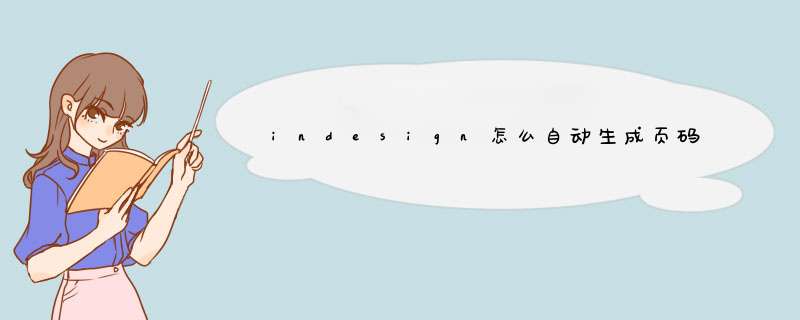
②再选择菜单“文字”>“插入特殊字符”>“标志符”>“当前页码”,在主页上将显示该主页前缀,如A 主页显示“A”。对“A”字作文字属性调整,就是页码的文字属性。
③如果是对页需要在左右页都添加自动页码
④切换到文档页面,自动页码将显示页码。默认情况下,编排的第1 页是页码为 1 的右页页面,页码为奇数的页面始终显示在右侧。
⑤如要在页码前后增加固定的文字,在主页自动页码前后添加文字即可
⑥要改变页码的样式,在没有选择页面或者选择开始页时,单击菜单“版面”>“页码和章节选项”,打开新建章节面板,选择一个页码样式。
如果选择了某个页面,如第4 页,再进行“页码和章节选项” *** 作,将会从第4 页开始改变页码样式。
使用“页码和章节选项”命令可以指定页码的样式,如罗马数字、阿拉伯数字、汉字等。该“样式”选项允许你选择页码中的数字位数,例如 001 或 0001。
使用汉字或全角数字要注意必须使用中文字体,否则页码不能显示。另外主页中自动页码的文本框要足够容纳最大页码,否则就不能全部显示页码。
⑦如果要使页码从右到左,在页面设置中装订方式选择“从右到左”即可,这样页码为偶数的页面会显示在右侧。
⑧如果要设置成单页页码,先在页面设置中去掉对页选项,再调整主页中自动页码位置。
以上就是Adobe InDesign怎样添加自动页码的方法
首先将要生成目录的部分设置段落样式
盘面-目录 打开对话框 添加此段落样式,确定,画个文本框,目录就在里面了
如果需要多级别的目录,如章、节等,就分别设置不同的段落样式,在目录对话框添加多个段落格式就OK了
原理是根据段落样式所含的内容生成为目录的,所以除了要生成目录的内容其他内容不要用于目录内容相同的段落样式
菜单 *** 作:版面-页码和章节选项。
这是自动的,如果不满足你的排版需要,那你考虑换一个编码方式,或手动改。
1、首先要新建一个文档,执行新建>文档
2、然后在空白的文档里插入一张。
3、然后在上方的工具栏中,执行窗口>文字绕排工具
4、打开文字绕排工具之后,在文字绕排的工具面板中选择想要的文字绕排方式,设置好上下左右的距离参数。点击完成
5、这时候利用左侧工具栏中的文字工具,在周围设置文本框。在文本框中输入文字看一下。
6、输入文字之后,文字是不是就直接形式的图注了呢。自己动手试一下吧。
作为一个小美工,常常会遇到需要 重复排版 的情况,最常见的是嘉宾信息的编排,比如姓名、照片、公司或学校。这种情况下,最常见的是一个一个去排。而像抽奖数字编号这种,则会交给印刷店。
既然印刷店可以自动排印序列数字,在科技如何发达的21世纪,这种不需要花费脑力的纯体力重复性的机器端工作,其实也早已可自动化。
这篇文章我们会介绍以下 InDesign 的高级自动排版用法,鉴于很多设计师是不用 InDesign 的, 下期文章将会介绍 Illustrator 自动排版的高级用法。
高级进阶教程,非零基础入门教程。 但只要你只要对 InDesign 的界面和工具不感到陌生和恐惧,都可以用下面的零基础高级技能,完成自动排版。
以下会从覆盖面比较全的案例入手。
不管是 InDesign 还是 illustrator,如需用到自动排版这些高级技能,都需要 EXCEL 表格的紧密配合。 EXCEL 表格是源头。我们只需要把处理好的数据扔到的 InDesign 的模版里即可。
建立好你需要的数据域。比如<<Company>> <<Name>> <<Photo>>。确定好完成合并需要用到哪些域,其实也就是做好在 Excel 的标题行。
只要把你的存放路径告诉 InDesign, 它就可以读出来。因此,你要用 InDesign 能读的格式告诉它所在的正确路径。的数据域名需要用上 @ ,表示这一列数据需要读取的是格式。
直接在 EXCEL 里 @ 是打不出来的,会警告你「函数无效」,因此你需要输入 ‘@,在@前加一个 ’ 的符号。
MAC: Mac HD:Users:Name:Photos:BillTuckerjpg
WIN: C:\Photos\BillTuckerjpg
可以把置入 InDesign 里,点击,在「链接信息」里复制路径。
这里会有两个问题。 其一是一旦挪动了,再次打开编辑,InDesign 就找不到挪动后的位置了,那就需要再把上面的过程重复一遍,这样就失去了自动排版的意义。其二是如果照片有上百张上千张,一个一个复制粘贴输入会很费时间。因此,我们需要用到 EXCEL的合并函数。
CONCATENATE 函数
通过「合并函数」,我们可以控制定量和变量,实现半自动化。的命名还是需要自己命名的!比如在这里,「Name」是变量,「路径前缀」和「格式后缀」是定量,那么我们只需要通过 CONCATENATE 函数告诉 Excel 怎么 *** 作,Excel 就会根据公式写出我们需要的路径。
TIP: 注意统一的后缀。比如 jpg 和 jpeg 是不一样的,要么统一用 jpg 要么统一用 jpeg
InDesign 只认 UNICODE 格式。UNICODE 是一种国际通用字符编码。将处理好后的 EXCEL 文件翻译成 InDesign 能读的 Unicode 文本格式。
计算机最初用的是 ASCII 码,即二进制码,规定了128个字符编码。由于英文之外的语言,比如中文,这 128 个字符就不能覆盖,所以出现了中文常见编码 GB2312。这就导致世界上不同语言有不同的字符语言,因此出现了统一编码 UNICODE 其实现形式最常用的是 UTF-8 和 UTF-16
在 Mac OS 系统里,Excel 可选择保存为 CSV UTF-8(逗号分隔的 CSV) 或者UTF-16 UNICODE (txt) 的格式。建议选择 txt 的文本格式,csv 可能会出现类别栏中文乱码的情况。
菜单/窗口/实用程序/数据合并
在数据合并的窗口里,点击右上角的小图标。 「选择数据源」 。如果是 Unicode 的格式文件,那 InDesign 就可以读取,可能会出现两种常见的错误情况。
一种是EXCEL内容错误。需要检查一下表格里是不是有空栏,把空栏删掉即可。
一种是EXCEL文件错误。即保存格式错误,检查一下是不是保存为了正确的 Unicode 格式。
这里就到了最后的版面呈现了。其实 「确定好版面」应该是第一步 ,也是最重要的一步。这里作为教程就放最后一步了。
把数据域和模版板块相匹配。可通过预览查看效果。
在「内容置入选项」里可以选择「单个记录」还是「多个记录」。
「单个记录」适合一张图的模版多数据输出,「多个记录」则适合一页里需要写入多条数据的。我们在这里选择「多个记录」。
这是数据记录写入后的界面。可以看到每个数据模版直接没有任何间距。
在「多个记录版面」里还可以调整各种间距。
「选项」里可以调整的填充方式。
所有完成之后, 「创建合并文档」 即可。
TIPS: 一个文档只能有一个「多个记录」,因此,如果一个文档里有两种以上的不同数据源的「多个记录」,需要创建新的文档写入数据,再通过复制粘贴实现。
分享给你身边的设计师们
让他们少点熬夜少掉点头发
送上最诚挚的关怀
这好像没有自动生成,但可以用其他方法做到的!1、这是我生成的目录(生成的目录前页码不是有TEB键吗,替换成左括号)2、效果如下:3、还是替换页码后面有段落符号成右括号(效果如下) 灵活运动!祝你好运!
word 自动生成的目录如何不占页码将游标移到目录尾部,插入--分隔符-下一页,然后检视--页首页尾,切换到页尾,断开与前一页的连结(点连结到前一个的图示)。重新插入页码,将页码格式设定为起始页码。
怎样让word自动生成的目录页码右对齐首先将标题设为大纲的1、2、3等级别,或者是“标题一”、“标题二”等,然后将滑鼠放到档案的最开始处,通过插入选单-引用-引索和目录,就能自动生成目录了,在生成目录过程中有一些选项,可以实现右对齐的。还要将正文进行“插入”-“分隔符”-“下一页”等设定,不然页码就不对了。总之,要自己多试,一下子很难在这里讲清楚的。
自动生成的目录右边页码不对齐怎么修改在插入目录时,选上“页码右对齐”复选项还没有解决问题,使用下面方法: 在插入目录对话方块,目录选项卡,“常规”--“格式”中选择“正式”,生成目录,如果需要自定义目录格式,重新进入插入目录对话方块,选择“来自模板”,进行自定义样式。
一、自动生成目录的页码右对齐(一)、设定标题格式1、选中文章中的所有一级标题;2、单击开始选项卡上的标题1,如图所示;仿照步骤1、2设定二、三级标题格式为标题2、标题3。(二)、自动生成目录1、把游标定位到需要插入目录的位置;2、单击引用---->目录---->插入目录,如图所示;3、d出目录对话方块,选择目录选项卡,选中页码右对齐和显示页面复选框,再进行相关设定后,单击“确定”按钮,文章的目录自动生成完成。(三)、更新目录1、将游标放在生成的目录上,单击引用---->更新目录;2、d出更新域对话方块,选择更新整个目录即可。二、手动生成的目录的页码右对齐1、单击开始选项卡右下角如图所示的按钮;2、d出段落对话方块,单击制作位按钮;3、d出制表位对话方块,在制表位位置处输入36字型,对齐方式选择右对齐,前导符选择4,单击设定按钮;4、输入:目录标题,按Tab键,自动新增所选择前导符;5、再输入页码即可。
开启文件到自动生成目录的页,右边的页码是不是没有对齐,通过下面的方法就可以对齐了。
出现不对齐的原因是word软体自带的模板不一样导致的。开启编辑介面,在上面属性条点选插入→引用→索引和目录。
点选”索引和目录“出现的介面左下方找到“格式”,右面有“来自模板”后面是下拉条
点选”来自模板“后面的向下的小箭头出现一个下拉条。
点选下拉条里的“正式”,你再看左上角的列印预览里的页码是不是已经都对齐了。
然后再点选确定,目录右边的页码上下对齐了吧。
用定位符可以自动生成!ctrl+shift+T
怎样在WORD文件的目录里自动生成页码?插入--页码--你可以选择是在底端还是顶端,还有页码格式也可以选择。
自动生成的目录页码对不齐是什么问题?怎么解决? 你好:如果正文中的小标题,级别(专案编号)都设定的很好,自动出目录是不会出什么问题的。
更多WPS办公软体教程,请访问::bbswps或者:eweibo/wpswfw
1、显示大纲工具栏
开启“检视”——“工具栏”——“大纲”,这时在工具栏最下面中就会多出一行,注意,生成目录的所有按钮都在这里面!另外,在工具栏的空白区域单击右键,找到“大纲”开启也可以实现。
2、为各个章节设定目录级别
例如,设定“第一章 电子元器件及其选用”的级别为“1级”:将滑鼠停留在第一章所在行,单击大纲工具栏中的“正文文字”,可以看到有1级至9级,选择为“1级”。接下来,按照同样的 *** 作步骤设定各个章节的目录级别。
3、生成目录
将游标移动到想要放置目录的位置,例如全书第一页首字元处,依次开启主选单上的“插入”——“引用”——“目录”,在d出的“目录”子选单中单击“确定”
①先选择主页,在要加页码的位置划一个文本框
②再选择菜单“文字”>“插入特殊字符”>“标志符”>“当前页码”,在主页上将显示该主页前缀,如A主页显示“A”。对“A”字作文字属性调整,就是页码的文字属性。
③如果是对页需要在左右页都添加自动页码。
④切换到文档页面,自动页码将显示页码。默认情况下,编排的第1页是页码为 1 的右页页面,页码为奇数的页面始终显示在右侧。
⑤如要在页码前后增加固定的文字,在主页自动页码前后添加文字即可
⑥要改变页码的样式,在没有选择页面或者选择开始页时,单击菜单“版面”>“页码和章节选项”,打开新建章节面板,选择一个页码样式。如果选择了某个页面,如第4页,再进行“页码和章节选项” *** 作,将会从第4页开始改变页码样式。
使用“页码和章节选项”命令可以指定页码的样式,如罗马数字、阿拉伯数字、汉字等。该“样式”选项允许你选择页码中的数字位数,例如 001 或 0001。
使用汉字或全角数字要注意必须使用中文字体,否则页码不能显示。另外主页中自动页码的文本框要足够容纳最大页码,否则就不能全部显示页码。
⑦如果要使页码从右到左,在页面设置中装订方式选择“从右到左”即可,这样页码为偶数的页面会显示在右侧。
欢迎分享,转载请注明来源:内存溢出

 微信扫一扫
微信扫一扫
 支付宝扫一扫
支付宝扫一扫
评论列表(0条)